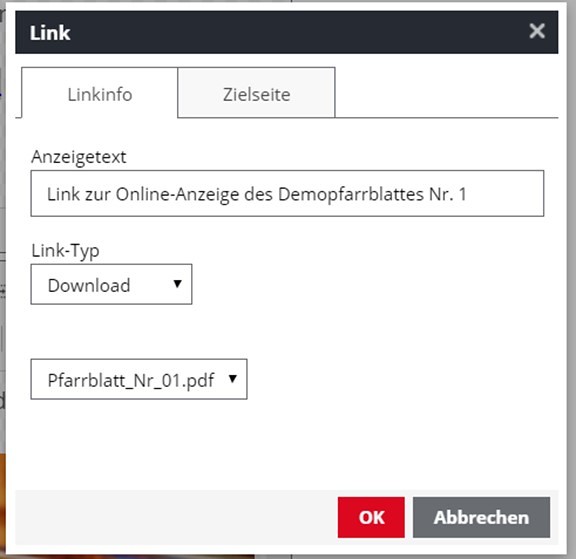Spalten-Widgets
In den drei Spalten-Widgets können Sie direkt auf einer Widgetseite Text, Bilder oder auch Downloadlinks anzeigen lassen. Die drei Widgets haben großteils die gleichen Einstellungsmöglichkeiten.
Klicken Sie am rechten Rand auf der Startseite (oder einer anderen Widgetseite) auf die grüne Schaltfläche "+" (neues Widget) und wählen Sie danach "Pages2019: 1-Spalten-Widget" ("Pages2019: 2-Spalten-Widget", "Pages2019: 3-Spalten-Widget") aus.
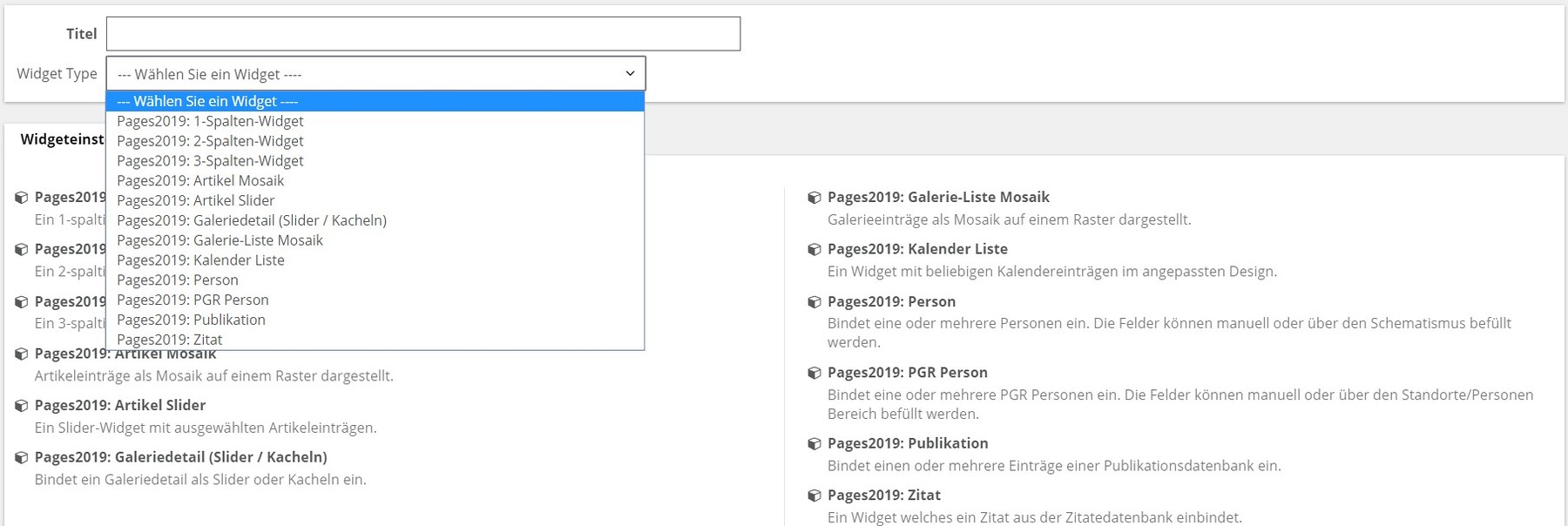
Tragen Sie einen Titel für Ihr Widget ein und klicken Sie anschließend auf "Erstellen".

Falls Ihr Widget zu nahe an das vorhergehende/nachfolgende Widget anschließt, oder wenn Sie mehr Abstand rechts und links zum Seitenrand haben möchten, tragen Sie in den entsprechenden Boxen die Abstände in % oder in px ein.

| Screenshot mit Standardabständen |
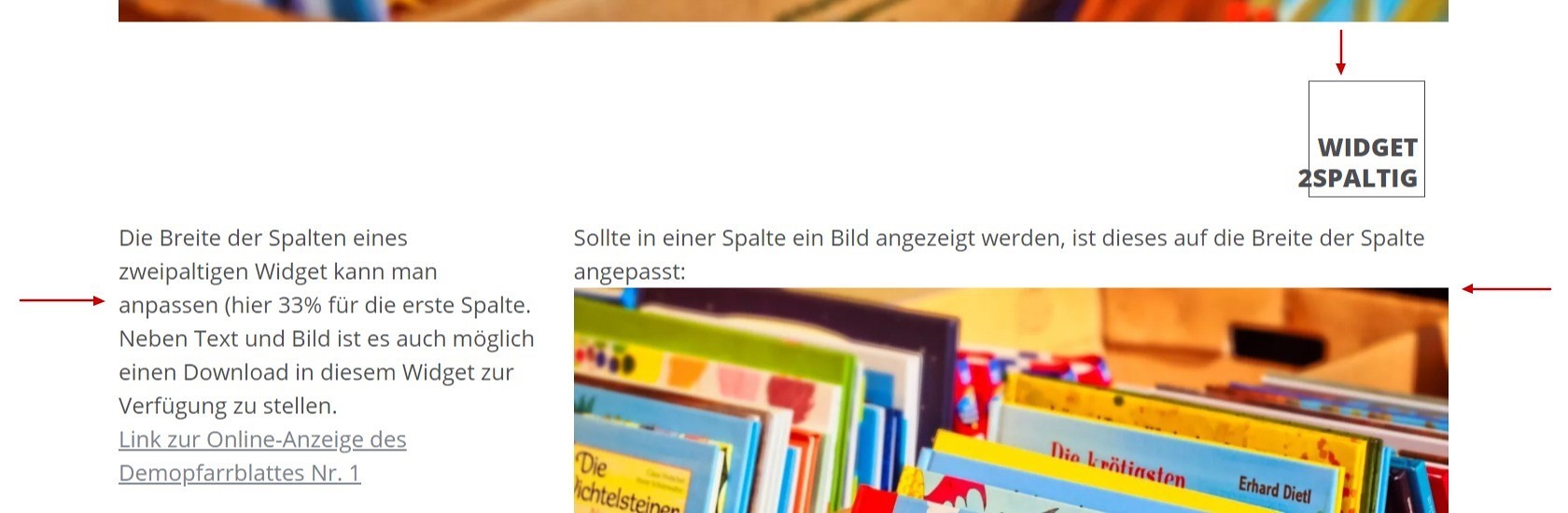 |
| Screenshot mit definierten Abständen |
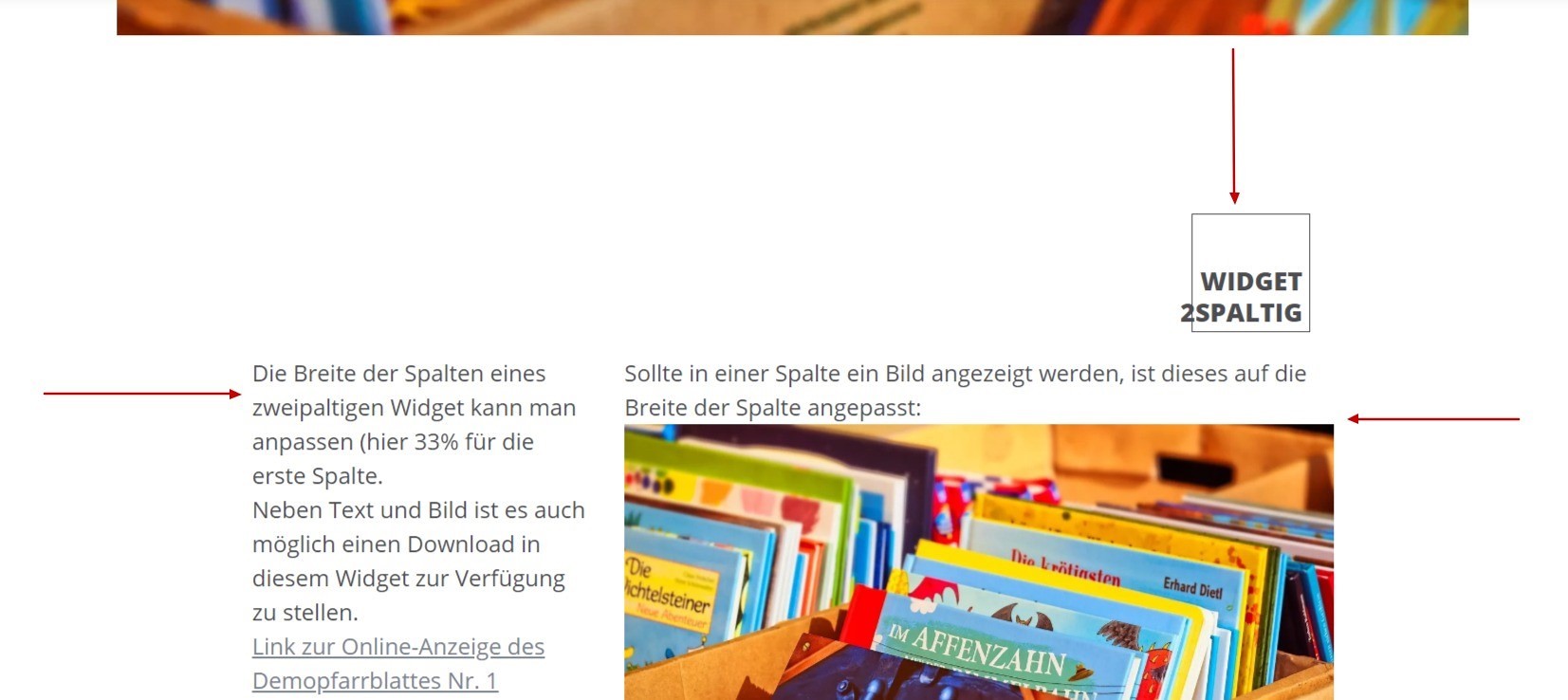 |
| Verteilen Sie (je nach gewähltem Widget) Ihren Text in die jeweiligen Text-Boxen der Spalten 1-3. |
 |
Nur beim 2-spaltigen Widget können Sie die Breite der ersten Spalte mit vorgegebenen Prozenten ändern, die zweite Spalte wird automatisch mit angepasst.
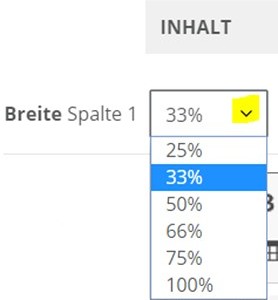
Bevor Sie Bilder in den Spalten verwenden können, müssen diese zuerst hochgeladen werden. Vergessen Sie bitte nicht Copyright, Titel und Text auszufüllen und beachten Sie Datenschutz und Urheberrecht.

Möchten Sie einen oder mehrere Downloads zur Verfügung stellen, müssen auch diese zuerst hochgeladen werden.
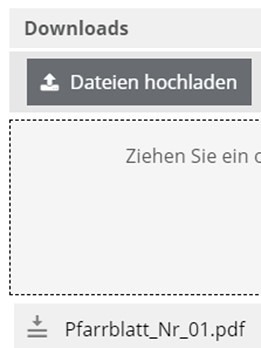
Anschließende markieren Sie den Text, und verlinken diesen über das Kettensymbol.
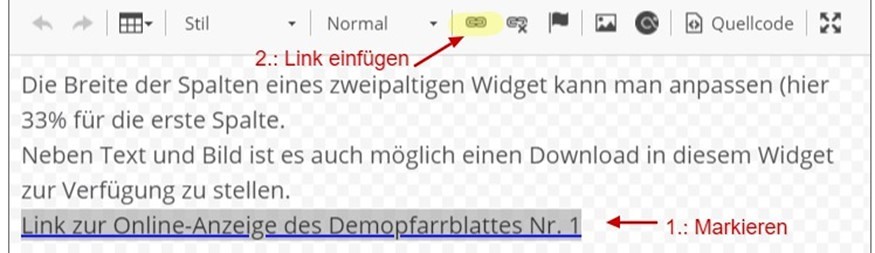
Wählen Sie als Link-Typ "Download" und wählen darunter aus der Liste den entsprechenden Eintrag aus.